 マルチモニタ構成環境での操作方法
マルチモニタ構成環境での操作方法
マルチモニタ環境では、複数のデスクトップエリアを任意の位置に連結して大きなデスクトップとして利用ができます。
この説明では、以下のようにプライマリモニタの右側に2番目のモニタを配置した状態をサンプルにします。
 初期状態:プライマリモニタ上にウィンドウが存在
初期状態:プライマリモニタ上にウィンドウが存在
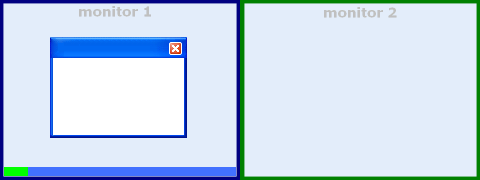
| 初期状態 |
 起動キー + カーソル右 (Ctrl + Alt + カーソル右)を押すと、ウィンドウがプライマリウィンドウの領域の中で右へ移動します。
起動キー + カーソル右 (Ctrl + Alt + カーソル右)を押すと、ウィンドウがプライマリウィンドウの領域の中で右へ移動します。
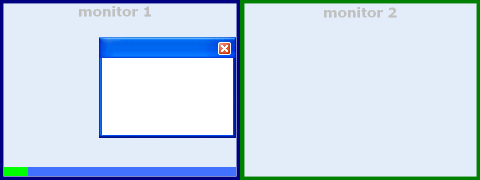
| 右へ移動 |
このまま普通にねこぽい操作を行えば、プライマリモニタ内でウィンドウ操作を行えます。
 さらに 起動キー + カーソル右 (Ctrl + Alt + カーソル右)を押すと、ウィンドウが右モニタ内領域の右へ移動します。
さらに 起動キー + カーソル右 (Ctrl + Alt + カーソル右)を押すと、ウィンドウが右モニタ内領域の右へ移動します。
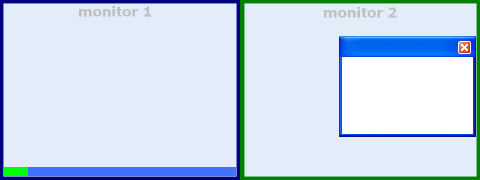
| 右モニタの右へ移動 |
この状態でも、普通にねこぽい操作を行えば、右側のモニタ内でウィンドウ操作を行えます。
 さらにさらに 起動キー + カーソル右 (Ctrl + Alt + カーソル右)を押すと、ウィンドウが右モニタ内で横長になります。
さらにさらに 起動キー + カーソル右 (Ctrl + Alt + カーソル右)を押すと、ウィンドウが右モニタ内で横長になります。
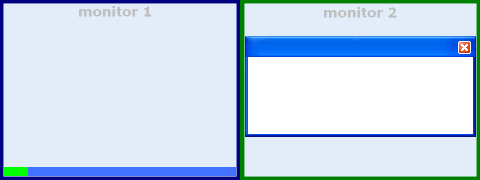
| 横長に変形 |
 さらにさらにさらに 起動キー + カーソル右 (Ctrl + Alt + カーソル右)を押すと、ウィンドウがマルチモニタをまたがったフルサイズ横長になります。
さらにさらにさらに 起動キー + カーソル右 (Ctrl + Alt + カーソル右)を押すと、ウィンドウがマルチモニタをまたがったフルサイズ横長になります。
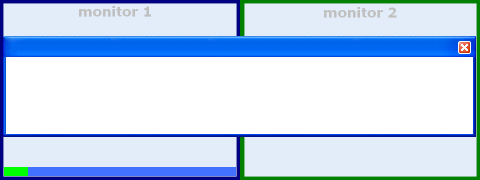
| フルサイズ横長に変形 |
 さらにさらにさらにさらに 起動キー + カーソル右 (Ctrl + Alt + カーソル右)を押すと、右モニタ内で通常サイズに戻ります。
さらにさらにさらにさらに 起動キー + カーソル右 (Ctrl + Alt + カーソル右)を押すと、右モニタ内で通常サイズに戻ります。
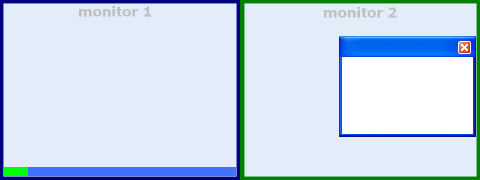
| 通常サイズに戻る |
 まとめ
まとめ
マルチモニタ環境では、隣接するモニタ方向へウィンドウ移動をさらにかける操作によって、隣のモニタへウィンドウを移動させることができます。
また、横長・縦長ウィンドウ変形も、マルチモニタをまたがったフルサイズ横長・縦長への変形ができます。
トップページに戻る
関連リンク:
基本的な使い方
MDIウィンドウの操作方法
マルチモニタ構成環境での操作方法
クリップボードバッファ機能の操作方法
ねこぽい設定画面について
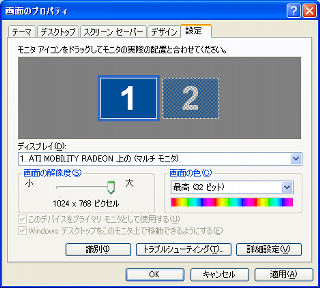
 マルチモニタ構成環境での操作方法
マルチモニタ構成環境での操作方法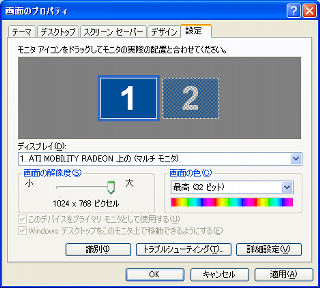
 初期状態:プライマリモニタ上にウィンドウが存在
初期状態:プライマリモニタ上にウィンドウが存在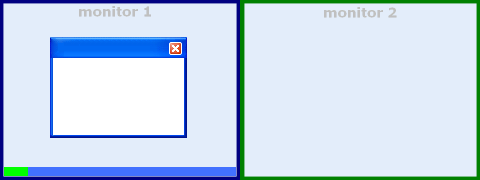
 起動キー + カーソル右 (Ctrl + Alt + カーソル右)を押すと、ウィンドウがプライマリウィンドウの領域の中で右へ移動します。
起動キー + カーソル右 (Ctrl + Alt + カーソル右)を押すと、ウィンドウがプライマリウィンドウの領域の中で右へ移動します。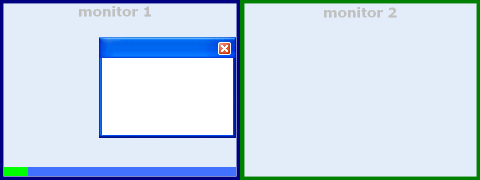
 さらに 起動キー + カーソル右 (Ctrl + Alt + カーソル右)を押すと、ウィンドウが右モニタ内領域の右へ移動します。
さらに 起動キー + カーソル右 (Ctrl + Alt + カーソル右)を押すと、ウィンドウが右モニタ内領域の右へ移動します。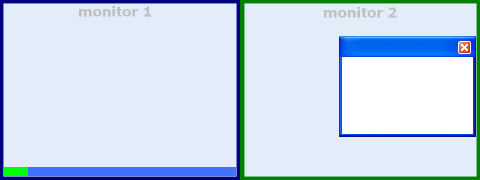
 さらにさらに 起動キー + カーソル右 (Ctrl + Alt + カーソル右)を押すと、ウィンドウが右モニタ内で横長になります。
さらにさらに 起動キー + カーソル右 (Ctrl + Alt + カーソル右)を押すと、ウィンドウが右モニタ内で横長になります。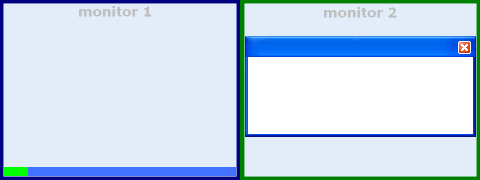
 さらにさらにさらに 起動キー + カーソル右 (Ctrl + Alt + カーソル右)を押すと、ウィンドウがマルチモニタをまたがったフルサイズ横長になります。
さらにさらにさらに 起動キー + カーソル右 (Ctrl + Alt + カーソル右)を押すと、ウィンドウがマルチモニタをまたがったフルサイズ横長になります。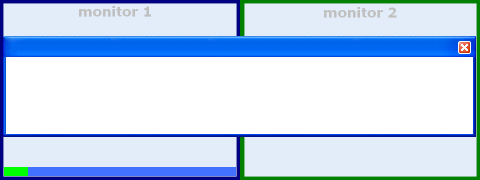
 さらにさらにさらにさらに 起動キー + カーソル右 (Ctrl + Alt + カーソル右)を押すと、右モニタ内で通常サイズに戻ります。
さらにさらにさらにさらに 起動キー + カーソル右 (Ctrl + Alt + カーソル右)を押すと、右モニタ内で通常サイズに戻ります。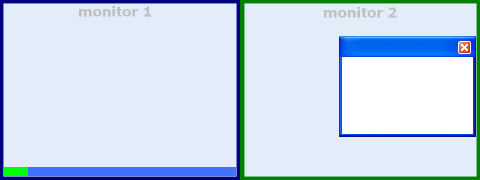
 まとめ
まとめ